❤ 0 Réaliser un planète sur fond étoilé avec Photofiltre et Gimp
Salut la communauté,
Pour mon premier tuto, je vais vous montrer comment faire un panorama spatial simplement avec Photofiltre et Gimp.
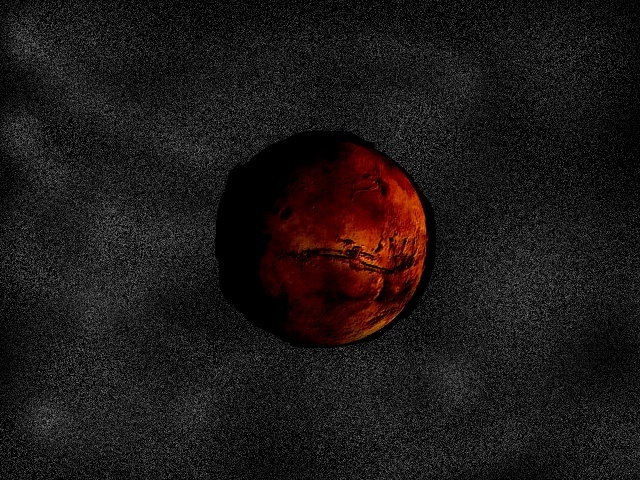
1/ Pour commencer ouvrer une nouvelle image en 640x480 avec le fond en noir sur Photofiltre.
2/ Ensuite prenez la bombe de peinture, couleur blanche, avec la pression au minimum et la dispersion au maximum.
Vous obtiendrez ceci :
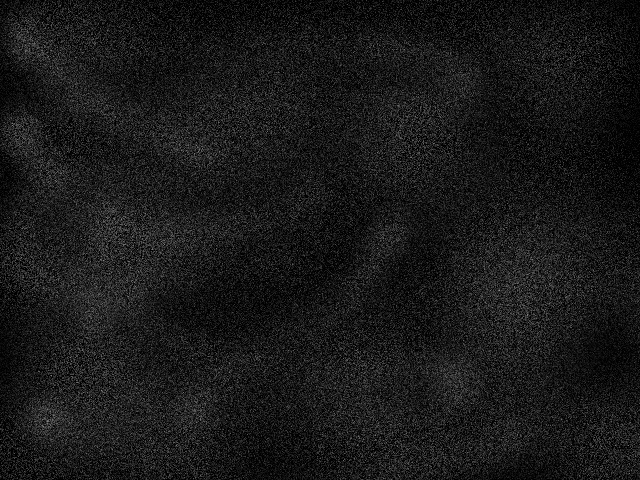
C'est moche pour le moment mais ça va avancer.
Si vous n'avez besoin que d'un fond étoilé, vous pouvez arrêter ici. Pour les autres, continuons. Enregistrez votre projet.
3/ Qu'est ce que l'espace sans planète ? Ben l'espace quand même ! Utilisons Gimp maintenant. Ouvrez Gimp et créer une nouvelle image en 640x480.
4/ On va faire la planète Mars. Pour cela, prenez la texture ci dessous.
Spoiler (cliquez pour afficher) 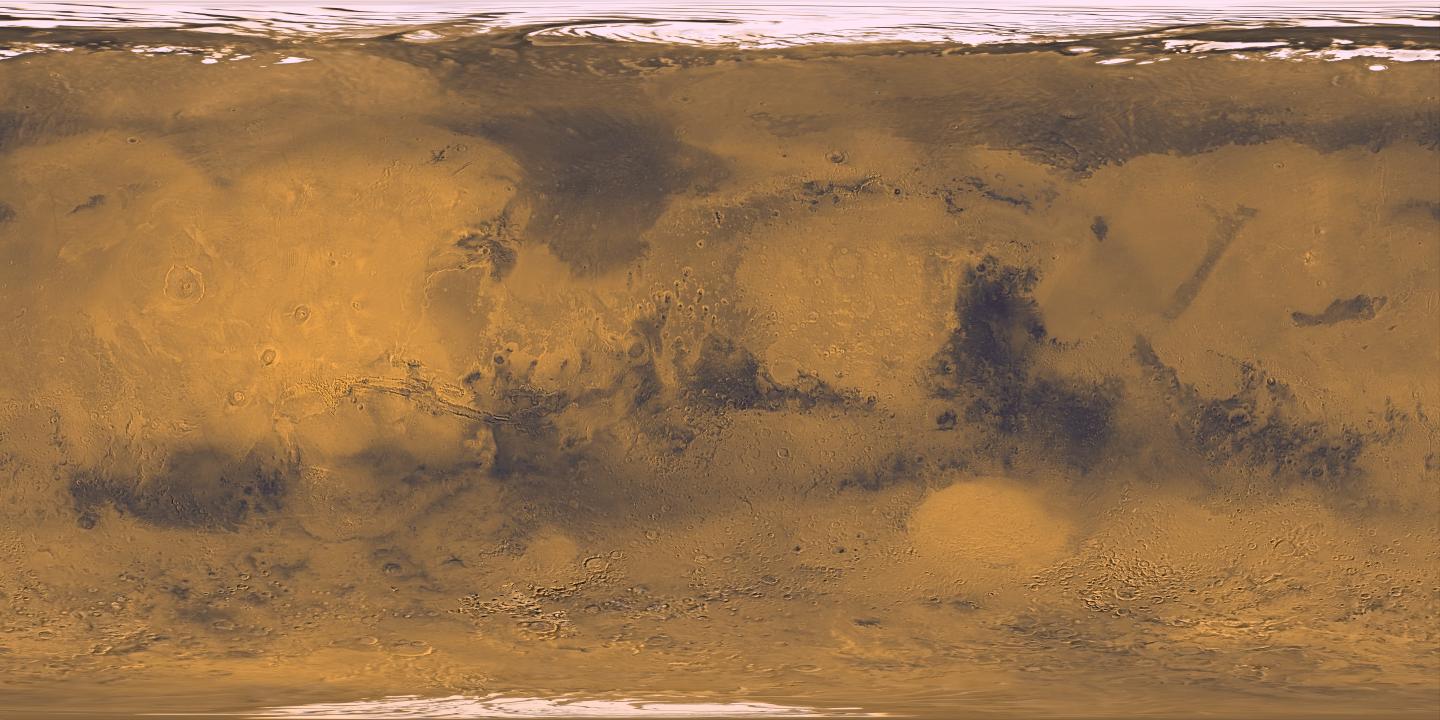
5/ Ouvrez la avec Gimp et réduisez la.
6/ Faites Image -> Etirer l'image
Dans la fenêtre qui apparaît, remplacez dans le champ « hauteur » la valeur « 23040 » par « 800 ». Cliquez sur le bouton « Valider ». La texture de Mars est maintenant réduite à une taille de 1600 x 800 pixels.
7/ Cette réduction peut rendre l'image légèrement floue. Pour y remédier, allez dans le menu Filtres -> Amélioration -> Renforcer la netteté.
Jouez avec les différents paramètres pour trouver la meilleure qualité d'image.
8/ Il faut ensuite plaquer la texture sur la sphère.
Aller dans le menu Filtres -> Cartes -> Plaquer sur un objet....
La fenêtre de l'option s'ouvre sur le premier onglet disponible. Ici, nous allons demander de plaquer l'image sur une sphère (choisissez « Sphère » dans le champ de sélection « Plaquer sur: ») et de garder un arrière-plan transparent (cochez l'option « Arrière-plan transparent »).
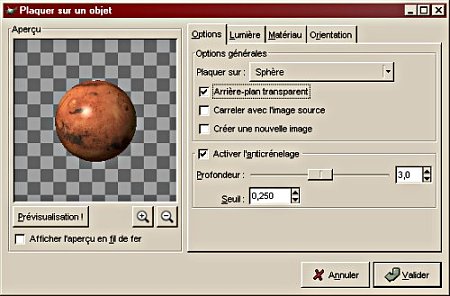
9/ Définir la source lumineuse
Allez dans Filtres -> Effet de lumière et choisissez votre lumière.
Voilà ce que vous devriez avoir :
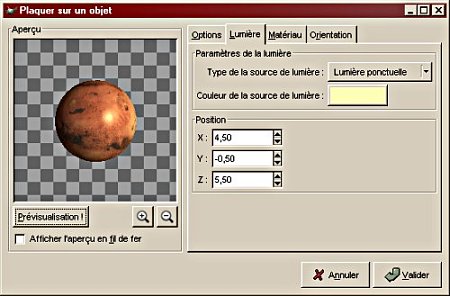
Allez ensuite dans Matériau pour permettre de choisir les effets de la source lumineuse sur la surface de la sphère. Il faut supprimer en priorité le reflet sur la planète.
Pour le supprimer, il suffit de régler le champ « spéculaire: » à zéro.
Il ne reste plus qu'à cliquer sur le bouton « Valider ».
Voilà le résultat :
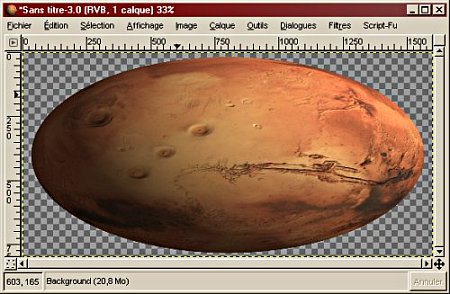
Flippant non ? Ne vous inquiétez pas c'est normal.
Nous sommes parti d'une image de 1600 x 800 pixels, et c'est ce que nous avons sous les yeux.
10/ Pour obtenir une sphère, il faut redimensionner cette image. Allez dans le menu Images -> Etirer l'image. Dans la fenêtre qui s'ouvre, désactivez la chaîne qui lie le facteur d'échelle de la hauteur et de la largeur de l'image. Nous ne devons réduire que la largeur, la ramener de 1600 à 800 pixels pour obtenir une sphère parfaite. Editez le champ « Largeur » en remplaçant 1600 par 800, puis cliquez sur le bouton « Valider ».
11/ Enregistrez votre image finale en .png
12/ Ensuite, ouvrez à nouveau votre galaxie avec Photofiltre.
13/ Ouvrez votre planète et allez dans Image -> Couleur de transparence et sélectionnez la couleur de fond puis valider.
14/ Copiez votre planète et collez la sur votre galaxie.
Placez la où vous voulez.
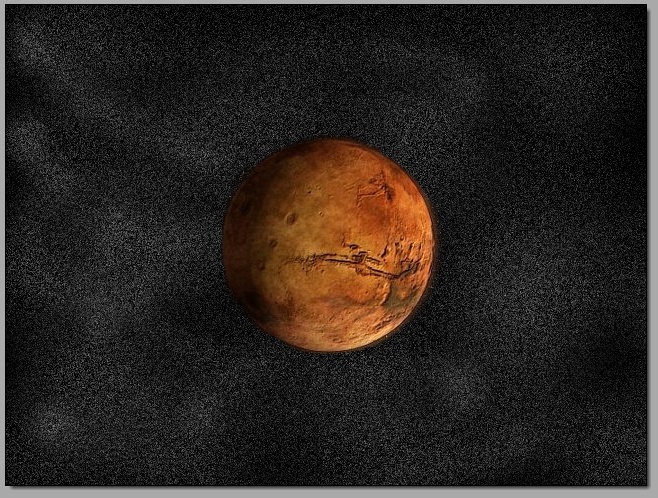
C'est réaliste mais moi ça ne me plaît pas.
15/ Rajoutons de la brume. Et voila le travail.
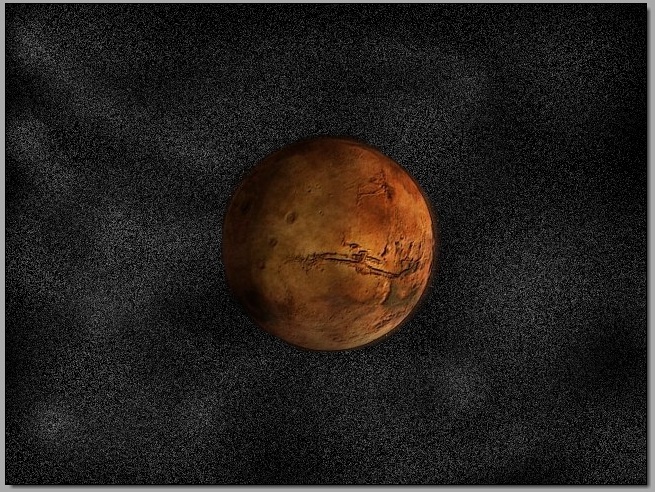
En jouant sur les contrastes :
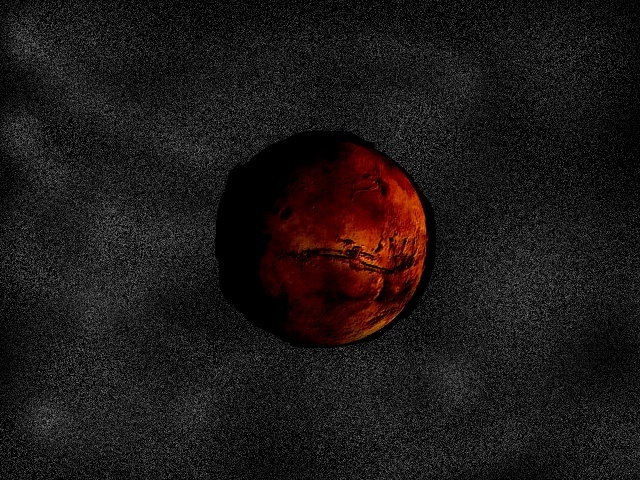
Et voila c'est fini. Bonne chance à tous.
Cordialement,
Daromé
Voici différente textures pour vos planètes :
Spoiler (cliquez pour afficher)
Ecrit vers 2008.
| 
 Chat
Chat
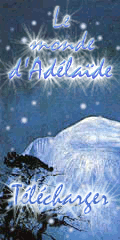



















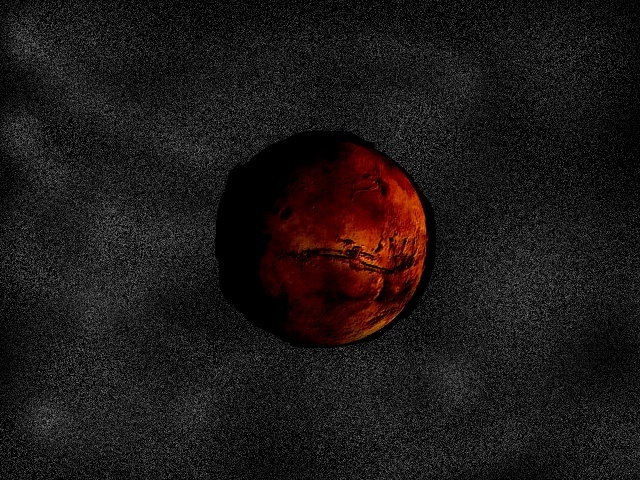
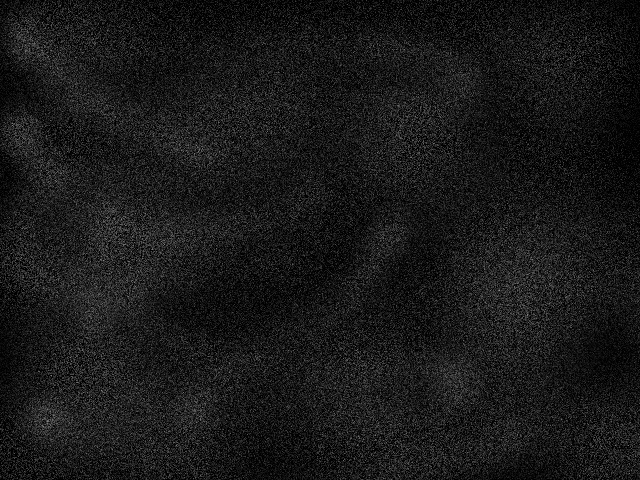
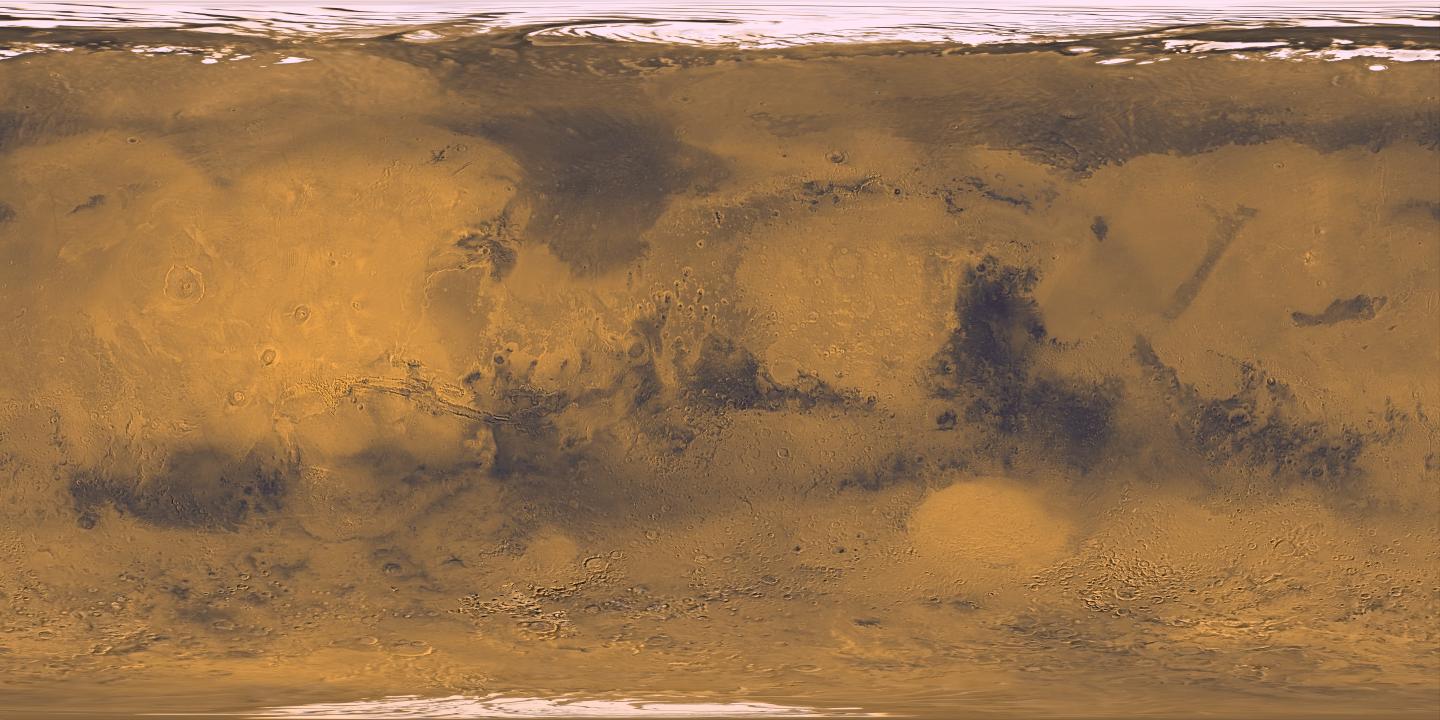
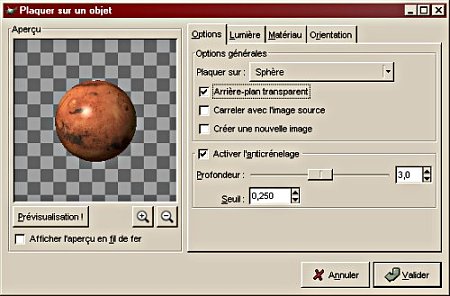
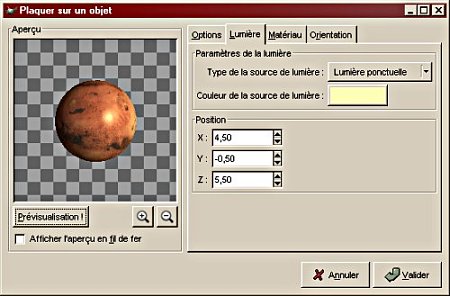
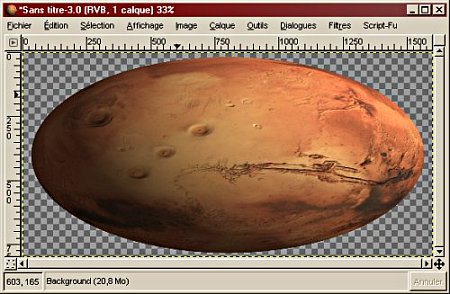
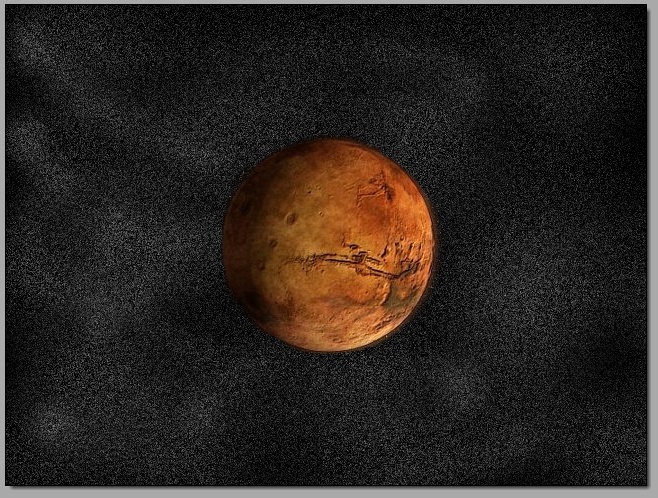
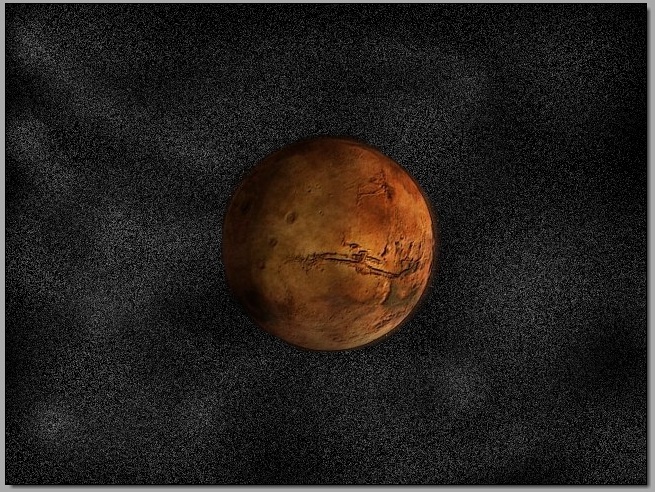
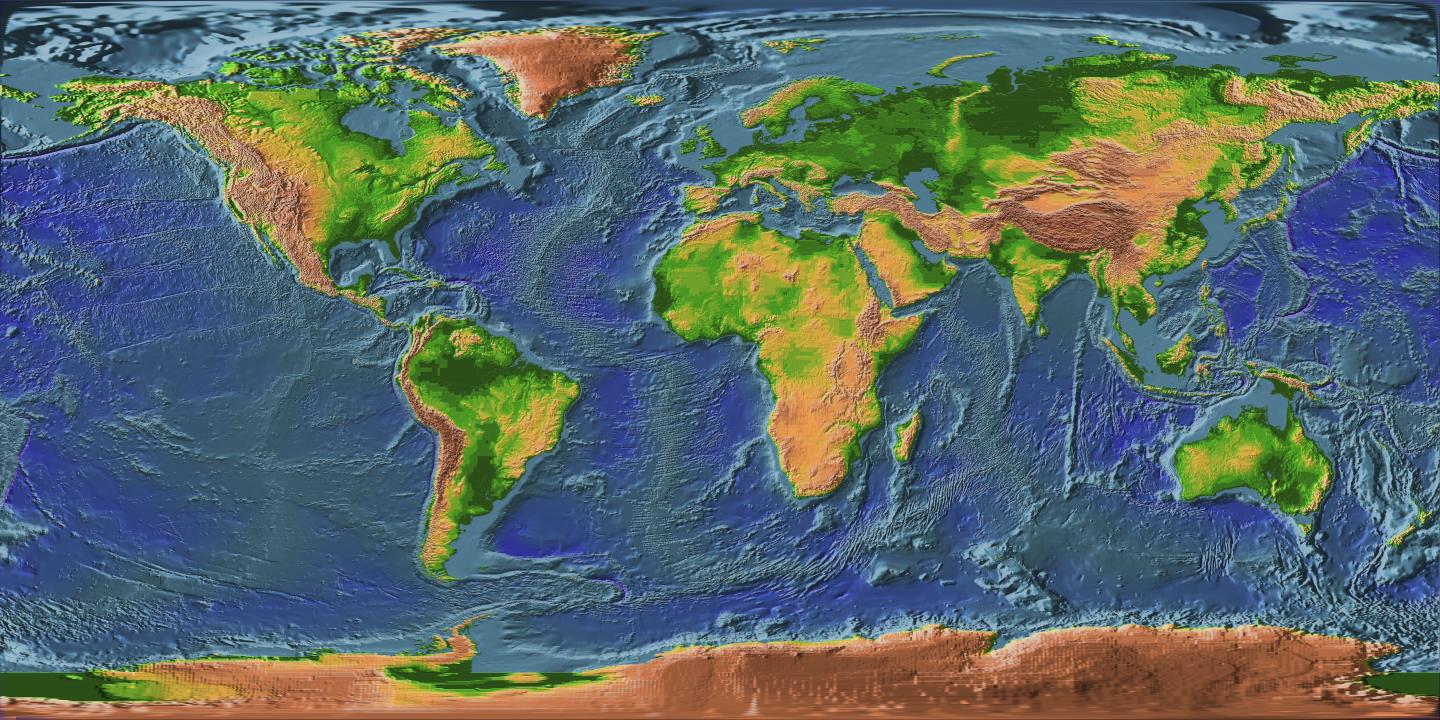
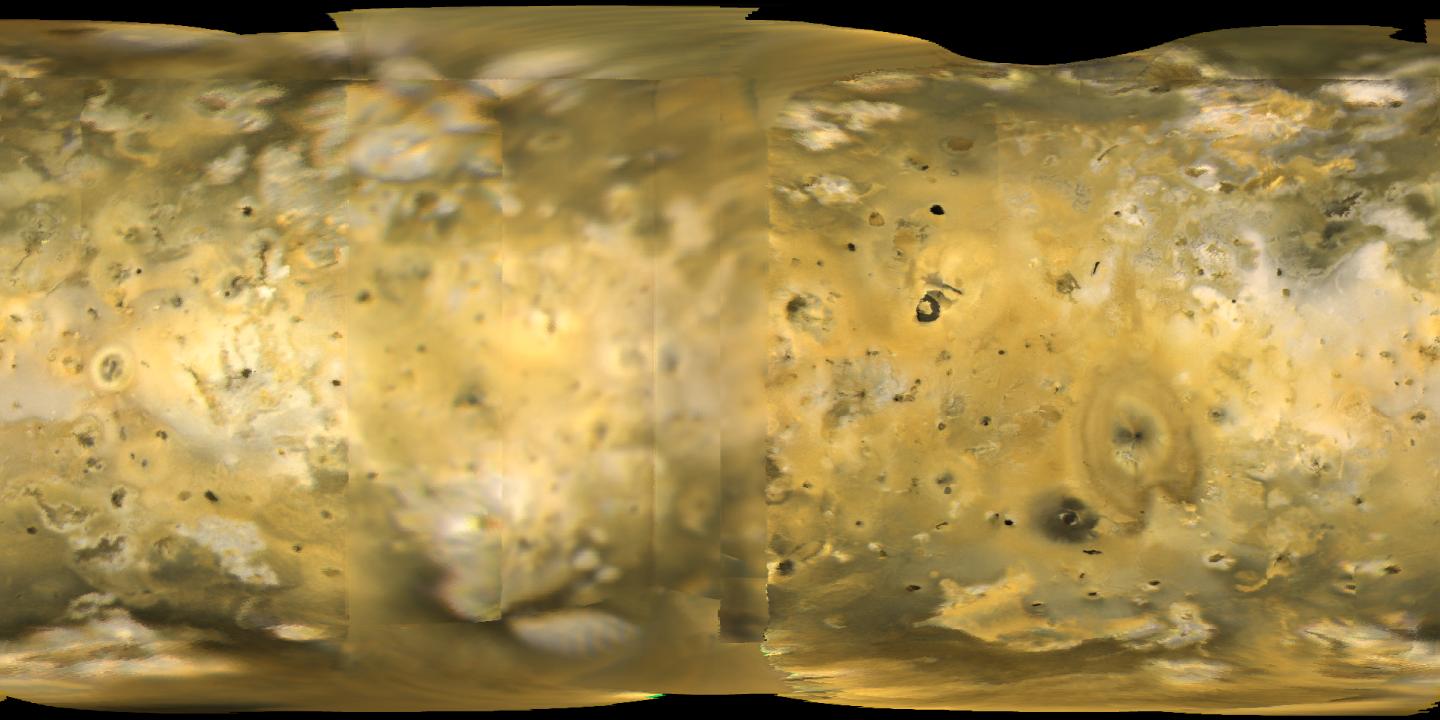


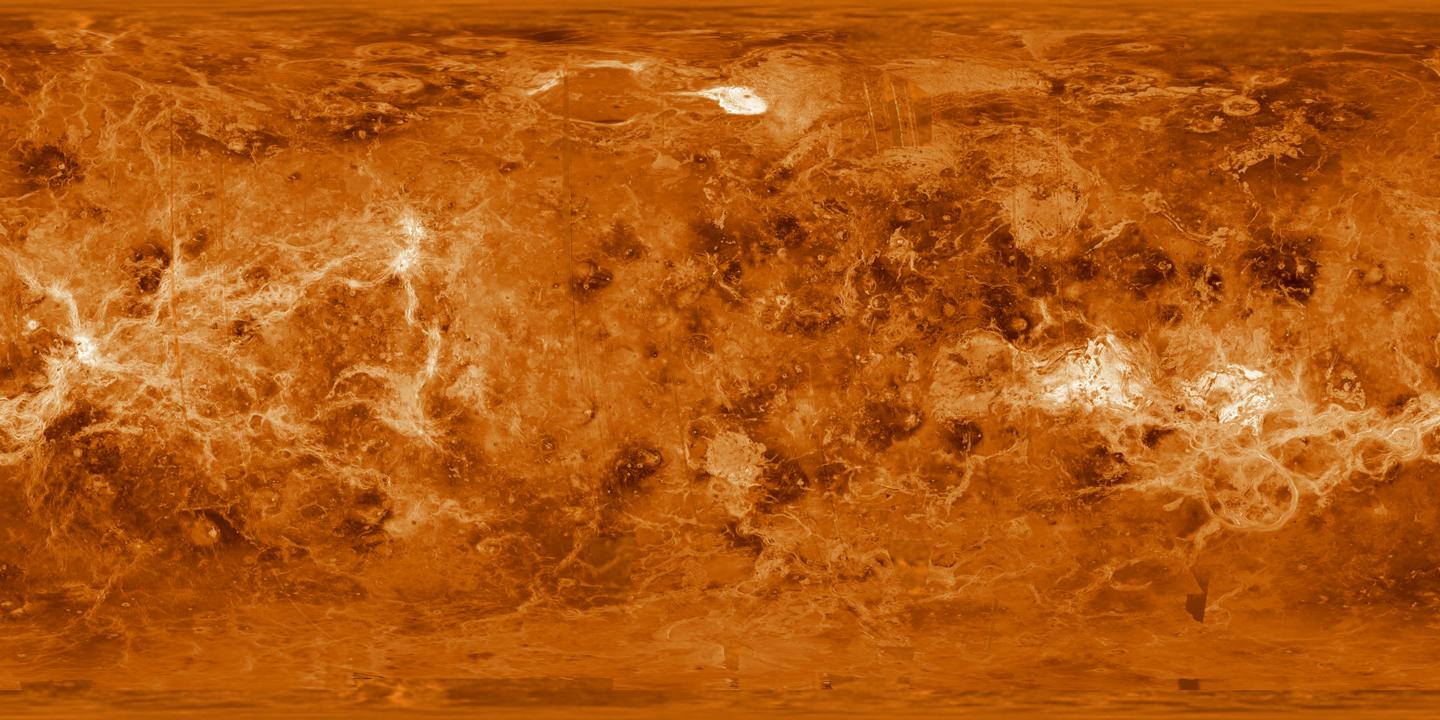



 -
- 





